Hướng dẫn cách sử dụng Apple Pay an toàn và tiện lợi
Cách sử dụng Apple Pay là một giải pháp thanh toán di động tiện lợi và an toàn, được tích hợp trực tiếp trên các thiết bị Apple như iPhone, Apple Watch, iPad, và Mac. Với Apple Pay, bạn có thể thanh toán nhanh chóng chỉ bằng một chạm mà không cần mang theo thẻ tín dụng hay tiền mặt.
Apple Pay và điều kiện để sử dụng Apple Pay

Apple Pay và điều kiện để sử dụng Apple Pay
Apple Pay là một dịch vụ thanh toán di động và ví điện tử do Apple phát triển, cho phép người dùng thực hiện các giao dịch một cách nhanh chóng và an toàn bằng các thiết bị của Apple như iPhone, Apple Watch, iPad, và Mac. Với Apple Pay, bạn có thể thanh toán tại các cửa hàng, mua sắm trực tuyến, và thậm chí trong các ứng dụng mà không cần mang theo thẻ tín dụng hay tiền mặt.
Dịch vụ này sử dụng công nghệ NFC (Near Field Communication) để truyền tải thông tin thanh toán một cách bảo mật, đồng thời tận dụng các tính năng bảo mật của Apple như Face ID, Touch ID, và mã PIN để đảm bảo an toàn cho các giao dịch.
Điều kiện để sử dụng Apple Pay:
Thiết bị hỗ trợ: Apple Pay chỉ hoạt động trên các thiết bị của Apple như iPhone 6 trở lên, Apple Watch, iPad (các dòng từ iPad Air 2 trở lên), và các máy Mac hỗ trợ Touch ID hoặc có chip bảo mật T2.
Phiên bản hệ điều hành: Thiết bị của bạn cần chạy hệ điều hành iOS 8.1 trở lên, watchOS 3 trở lên, hoặc macOS Sierra trở lên để hỗ trợ Apple Pay.
Thẻ tín dụng hoặc thẻ ghi nợ tương thích: Bạn cần có thẻ tín dụng, thẻ ghi nợ hoặc thẻ trả trước của ngân hàng hoặc tổ chức tài chính có hỗ trợ Apple Pay. Hầu hết các ngân hàng lớn trên toàn cầu đều hỗ trợ dịch vụ này, nhưng bạn cần kiểm tra với ngân hàng của mình để chắc chắn.
Apple ID: Bạn phải có tài khoản Apple ID đã đăng nhập trên thiết bị để có thể thiết lập và sử dụng Apple Pay.
Khu vực hỗ trợ: Apple Pay hiện được hỗ trợ ở nhiều quốc gia và khu vực trên toàn thế giới, nhưng không phải ở tất cả các nơi. Bạn cần kiểm tra xem quốc gia hoặc khu vực của mình có hỗ trợ Apple Pay hay không.
Cách thêm thẻ vào Apple Pay
Thêm thẻ vào Apple Pay trên iPhone

Thêm thẻ vào Apple Pay trên iPhone
Mở ứng dụng Wallet: Trên iPhone, mở ứng dụng Wallet (Ví).
Nhấn vào dấu “+”: Ở góc trên bên phải của ứng dụng, bạn sẽ thấy dấu “+”. Nhấn vào đó để thêm thẻ mới.
Quét thẻ của bạn: Bạn có thể sử dụng camera của iPhone để quét thông tin thẻ tín dụng hoặc thẻ ghi nợ. Nếu bạn không muốn quét, bạn có thể chọn nhập thông tin thẻ thủ công.
Xác minh thông tin: Sau khi nhập thông tin thẻ, bạn sẽ cần xác minh với ngân hàng hoặc tổ chức phát hành thẻ. Quá trình xác minh này có thể bao gồm việc nhận mã xác minh qua tin nhắn hoặc email.
Hoàn tất: Sau khi xác minh thành công, thẻ của bạn sẽ được thêm vào Apple Pay và sẵn sàng để sử dụng.
Thêm thẻ vào Apple Pay trên Apple Watch
Mở ứng dụng Watch trên iPhone: Mở ứng dụng Watch trên iPhone của bạn và chọn tab “My Watch” (Đồng hồ của tôi).
Chọn “Wallet & Apple Pay”: Trong danh sách các tùy chọn, chọn “Wallet & Apple Pay”.
Thêm thẻ: Nhấn vào “Add Card” (Thêm thẻ). Bạn có thể chọn thêm thẻ đã được thêm vào Wallet trên iPhone hoặc thêm thẻ mới bằng cách quét hoặc nhập thông tin.
Xác minh thông tin: Hoàn tất quá trình xác minh với ngân hàng hoặc tổ chức phát hành thẻ như hướng dẫn trên iPhone.
Thêm thẻ vào Apple Pay trên iPad
Mở Cài đặt (Settings): Trên iPad, mở ứng dụng Cài đặt.
Chọn “Wallet & Apple Pay”: Trong Cài đặt, cuộn xuống và chọn “Wallet & Apple Pay”.
Thêm thẻ: Nhấn vào “Add Card” (Thêm thẻ). Bạn có thể quét thẻ hoặc nhập thông tin thẻ thủ công.
Xác minh thông tin: Hoàn tất quá trình xác minh với ngân hàng như trên iPhone.
Thêm thẻ vào Apple Pay trên Mac
Mở Cài đặt hệ thống (System Preferences): Trên Mac, mở “System Preferences” (Cài đặt hệ thống).
Chọn “Wallet & Apple Pay”: Tìm và chọn “Wallet & Apple Pay”.
Thêm thẻ: Nhấn vào “Add Card” (Thêm thẻ). Nhập thông tin thẻ theo yêu cầu hoặc sử dụng thẻ đã lưu trên các thiết bị khác.
Xác minh thông tin: Xác minh với ngân hàng để hoàn tất quá trình thêm thẻ.
Cách sử dụng Apple Pay để thanh toán
Thanh toán bằng Apple Pay tại cửa hàng

Thanh toán bằng Apple Pay tại cửa hàng
Sử dụng iPhone với Face ID:
Bước 1: Mở Apple Pay: Nhấn đúp vào nút bên cạnh (Side Button) trên iPhone của bạn.
Bước 2: Xác thực giao dịch: Sử dụng Face ID để xác thực. Nếu Face ID không nhận diện được, bạn có thể nhập mã PIN.
Bước 3: Thanh toán: Giữ phần trên cùng của iPhone gần đầu đọc không tiếp xúc (NFC) trên thiết bị thanh toán. Khi thanh toán thành công, bạn sẽ cảm nhận được một rung nhẹ và nghe tiếng bíp.
Sử dụng Apple Watch:
Bước 1: Mở Apple Pay: Nhấn đúp vào nút bên cạnh của Apple Watch.
Bước 2: Chọn thẻ: Vuốt để chọn thẻ mà bạn muốn sử dụng.
Bước 3Thanh toán: Giữ mặt đồng hồ gần đầu đọc không tiếp xúc (NFC). Bạn sẽ nghe thấy tiếng bíp và cảm nhận được rung nhẹ khi thanh toán hoàn tất.
Thanh toán bằng Apple Pay trong ứng dụng và trực tuyến
Bước 1: Mua sắm: Trong ứng dụng hoặc trên trang web hỗ trợ Apple Pay, chọn sản phẩm/dịch vụ bạn muốn mua.
Bước 2: Chọn Apple Pay: Khi đến bước thanh toán, chọn biểu tượng Apple Pay.
Bước 3: Xác nhận thanh toán: Trên iPhone có Face ID, nhấn đúp vào nút bên cạnh và sử dụng Face ID để xác nhận. Trên iPhone có Touch ID hoặc iPad, sử dụng Touch ID hoặc mã PIN để xác nhận.
Bước 4 Hoàn tất thanh toán: Sau khi xác nhận, giao dịch sẽ hoàn tất và bạn sẽ nhận được thông báo thanh toán thành công.
Bảo mật và quyền riêng tư khi sử dụng Apple Pay

Bảo mật và quyền riêng tư khi sử dụng Apple Pay
Không lưu trữ thông tin thẻ trên thiết bị: Khi bạn thêm thẻ vào Apple Pay, thông tin thẻ của bạn không được lưu trữ trên thiết bị của bạn hoặc trên máy chủ của Apple. Thay vào đó, Apple Pay sử dụng một mã số tài khoản thiết bị (Device Account Number) duy nhất, được mã hóa và lưu trữ an toàn trong phần tử bảo mật (Secure Element) trên thiết bị của bạn.
Xác thực giao dịch: Mỗi lần bạn thực hiện một giao dịch bằng Apple Pay, bạn phải xác thực thông qua Face ID, Touch ID, hoặc mã PIN của thiết bị. Điều này đảm bảo rằng chỉ có bạn mới có thể sử dụng Apple Pay để thực hiện các giao dịch.
Mã hóa thông tin giao dịch: Tất cả các giao dịch Apple Pay đều được mã hóa hoàn toàn. Khi bạn thanh toán tại các cửa hàng hoặc trực tuyến, Apple Pay không gửi thông tin thẻ thực sự của bạn đến người bán. Thay vào đó, một mã số tài khoản thiết bị và một mã bảo mật duy nhất (dynamic security code) được sử dụng để xử lý giao dịch.
Không theo dõi giao dịch: Apple không lưu giữ hoặc theo dõi các giao dịch mua hàng mà bạn thực hiện bằng Apple Pay. Thông tin về các giao dịch chỉ được lưu trữ trên thiết bị của bạn trong ứng dụng Wallet, và bạn là người duy nhất có quyền truy cập vào thông tin này.
Bảo mật quyền riêng tư: Apple không chia sẻ thông tin giao dịch của bạn với các bên thứ ba cho mục đích quảng cáo hoặc bất kỳ mục đích nào khác. Điều này đảm bảo rằng quyền riêng tư của bạn được bảo vệ tối đa khi sử dụng Apple Pay.
Tắt Apple Pay từ xa: Nếu thiết bị của bạn bị mất hoặc bị đánh cắp, bạn có thể sử dụng ứng dụng Find My (Tìm iPhone) để tạm thời khóa hoặc xóa thẻ từ xa. Điều này giúp ngăn chặn bất kỳ ai khác sử dụng Apple Pay trên thiết bị của bạn.
Cách quản lý thẻ và giao dịch Apple Pay
Quản lý thẻ trong Apple Pay
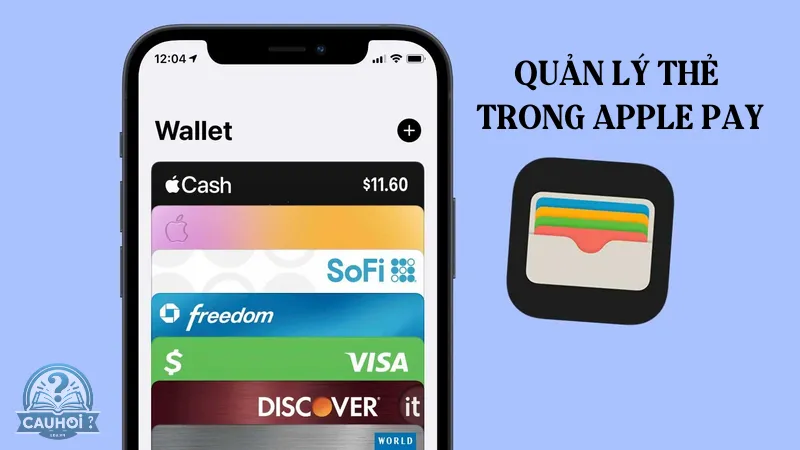
Quản lý thẻ trong Apple Pay
Thêm thẻ vào Apple Pay:
- Truy cập ứng dụng Wallet trên iPhone, iPad hoặc Apple Watch.
- Nhấn vào dấu “+” để thêm thẻ mới. Bạn có thể quét thẻ bằng camera hoặc nhập thông tin thẻ thủ công.
- Xác minh thông tin với ngân hàng hoặc tổ chức phát hành thẻ để hoàn tất quá trình thêm thẻ.
Xóa thẻ khỏi Apple Pay:
- Mở ứng dụng Wallet trên thiết bị của bạn.
- Chọn thẻ bạn muốn xóa.
- Nhấn vào biểu tượng dấu chấm than (i) ở góc dưới bên phải của màn hình.
- Chọn “Remove Card” (Xóa thẻ) và xác nhận.
Sắp xếp thứ tự thẻ:
- Mở ứng dụng Wallet.
- Chạm và giữ thẻ bạn muốn di chuyển.
- Kéo thẻ đến vị trí mới để sắp xếp thứ tự ưu tiên. Thẻ được đặt ở vị trí đầu tiên sẽ là thẻ mặc định để thanh toán.
Đặt thẻ mặc định:
- Mở ứng dụng Wallet.
- Chọn thẻ bạn muốn đặt làm thẻ mặc định.
- Nhấn vào biểu tượng dấu chấm than (i) và chọn “Set as Default Card” (Đặt làm thẻ mặc định).
Quản lý giao dịch trong Apple Pay
Xem lịch sử giao dịch:
- Mở ứng dụng Wallet.
- Chọn thẻ bạn muốn kiểm tra lịch sử giao dịch.
- Cuộn xuống để xem các giao dịch gần đây được thực hiện bằng Apple Pay. Thông tin giao dịch bao gồm tên người bán, số tiền và ngày giao dịch.
Nhận thông báo giao dịch:
- Apple Pay gửi thông báo mỗi khi bạn thực hiện giao dịch. Bạn có thể kiểm tra thông báo này trong Notification Center (Trung tâm Thông báo) của iPhone hoặc Apple Watch.
- Để điều chỉnh thông báo, vào “Settings” (Cài đặt) > “Notifications” (Thông báo) > “Wallet & Apple Pay” và cấu hình theo nhu cầu của bạn.
Bảo mật và kiểm soát thẻ từ xa

Bảo mật và kiểm soát thẻ từ xa
Tạm thời khóa hoặc xóa thẻ từ xa:
- Nếu thiết bị của bạn bị mất hoặc bị đánh cắp, bạn có thể sử dụng ứng dụng Find My (Tìm iPhone) để tạm thời khóa hoặc xóa thẻ từ xa.
- Bạn cũng có thể truy cập vào trang web iCloud và đăng nhập vào tài khoản của mình để thực hiện việc này.
Thông báo gian lận và quản lý chi tiêu:
- Nếu bạn nhận thấy giao dịch không xác định trong lịch sử giao dịch, hãy liên hệ với ngân hàng hoặc tổ chức phát hành thẻ ngay lập tức.
- Apple Pay cung cấp các tính năng bảo mật, nhưng ngân hàng của bạn có thể cung cấp thêm các dịch vụ giám sát và bảo vệ gian lận mà bạn có thể đăng ký.
Thiết lập và quản lý trên nhiều thiết bị
- Apple Pay có thể được sử dụng trên nhiều thiết bị Apple, và mỗi thiết bị có thể chứa các thẻ khác nhau.
- Bạn có thể kiểm tra các thiết bị đã đăng nhập vào Apple ID của mình và quản lý thẻ trên từng thiết bị bằng cách vào “Settings” (Cài đặt) > “Your Name” (Tên bạn) > “Apple Pay & Wallet”.
Những lưu ý khi sử dụng Apple Pay

Những lưu ý khi sử dụng Apple Pay
Bảo mật thiết bị: Đảm bảo rằng thiết bị của bạn được bảo mật bằng Face ID, Touch ID hoặc mật mã mạnh. Điều này giúp ngăn chặn người khác sử dụng Apple Pay nếu thiết bị của bạn bị mất hoặc bị đánh cắp.
Không chia sẻ thông tin thẻ: Không chia sẻ thông tin thẻ tín dụng, thẻ ghi nợ hay bất kỳ thông tin cá nhân nào liên quan đến Apple Pay với người khác để tránh rủi ro mất mát tài sản.
Kiểm tra thông tin thẻ mặc định: Trước khi thực hiện giao dịch, hãy đảm bảo rằng thẻ thanh toán mặc định là thẻ bạn muốn sử dụng. Bạn có thể thay đổi thẻ mặc định trong ứng dụng Wallet.
Xác nhận giao dịch trước khi thanh toán: Trước khi xác nhận giao dịch, hãy kiểm tra kỹ số tiền và thông tin người bán để tránh thanh toán nhầm hoặc thanh toán quá số tiền mong muốn.
Bảo mật khi thanh toán trực tuyến: Khi thanh toán trực tuyến bằng Apple Pay, đảm bảo rằng bạn đang sử dụng kết nối internet an toàn và không truy cập vào các trang web không đáng tin cậy.
Cập nhật hệ điều hành: Đảm bảo rằng thiết bị của bạn luôn được cập nhật phiên bản iOS, iPadOS hoặc watchOS mới nhất để bảo vệ tốt nhất khỏi các lỗ hổng bảo mật.
Quản lý thẻ cẩn thận: Xóa các thẻ không sử dụng khỏi ứng dụng Wallet để tránh nhầm lẫn khi thanh toán và đảm bảo quản lý thẻ hiệu quả.
Thông báo khi mất thiết bị: Nếu bạn mất thiết bị hoặc nghi ngờ thông tin thẻ bị lộ, hãy liên hệ ngay với ngân hàng hoặc tổ chức phát hành thẻ của bạn và sử dụng Find My để khóa hoặc xóa thông tin thẻ từ xa.
Sử dụng Apple Pay trên nhiều thiết bị: Nếu bạn sử dụng Apple Pay trên nhiều thiết bị, hãy quản lý cẩn thận thông tin thẻ trên từng thiết bị để đảm bảo tính nhất quán và an toàn.
Theo dõi giao dịch: Thường xuyên kiểm tra lịch sử giao dịch trong ứng dụng Wallet để phát hiện kịp thời các giao dịch không mong muốn hoặc không xác định.
Sử dụng Apple Pay không chỉ giúp bạn thanh toán nhanh chóng và tiện lợi mà còn bảo mật cao, đảm bảo an toàn cho thông tin cá nhân và tài khoản của bạn. Hãy bắt đầu thiết lập Apple Pay ngay hôm nay để trải nghiệm sự thuận tiện mà công nghệ mang lại.
